Nada melhor do que dar aquela mudada no visual de seu ambiente gráfico, não é mesmo? Mas nem sempre precisamos mudar tudo, as vezes basta um tema que já resolve e se for de ícones, melhor ainda. Por isso, conheça e veja como instalar o conjunto de ícones Nitrux Ubuntu, Debian e derivados.
Nitrux é um conjunto de ícones simples, limpo e artesanal para ambientes baseados GTK (Gnome, Cinnamon, Mate, XFCE, LXDE), KDE (Plasma, Plasma 5) e Android.
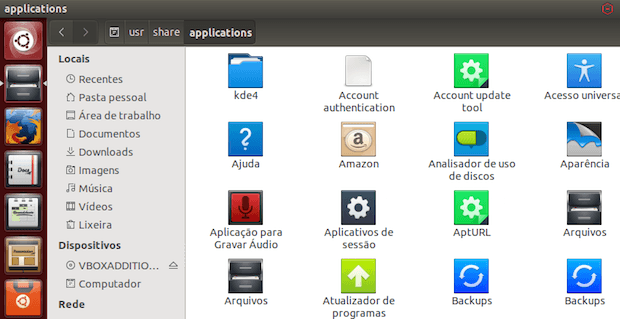
Nitrux é parte do Nitrux Artwork Project. O conjunto é um dos mais completos que você pode encontrar.
Instalando o conjunto de ícones Nitrux no Ubuntu e derivados
Para instalar o conjunto de ícones Nitrux no Ubuntu, faça o seguinte:
Passo 1. Abra um terminal (Usando o Dash/Atividades ou pressionando as teclas CTRL+ALT+T);
Passo 2. Se ainda não tiver, adicione o repositório do tema com este comando ou use esse tutorial;
sudo add-apt-repository ppa:nitrux-team/nitrux-artworkPasso 3. Depois, atualize o APT com este comando:
sudo apt-get updatePasso 4. Finalmente, para instalar o conjunto de ícones Nitrux para todos os ambientes desktops Linux (Unity, Gnome, Xfce, Cinnamon e etc.) exceto o KDE, use o seguinte comando:
sudo apt-get install nitrux-icon-themePasso 5. Finalmente, para instalar o conjunto de ícones para KDE, use o seguinte comando:
sudo apt-get install nitrux-icon-theme-kde- Como instalar o cliente SSH Termius no Linux via Flatpak
- Como instalar o cliente SFTP Muon no Linux via Flatpak
- Dropbear 2024.84 lançado com mudança no tratamento de senhas
- Como instalar o cliente SSH PuTTY no Linux via Flatpak
Instalando o conjunto de ícones Nitrux no Ubuntu, Debian e derivados sem PPA
Para instalar o conjunto de ícones Nitrux no Debian, Ubuntu e derivados sem usar um PPA, faça o seguinte:
Passo 1. Abra um terminal (Usando o Dash ou pressionando as teclas CTRL+ALT+T);
Passo 2. Use o comando abaixo para baixar o programa. Se o link estiver desatualizado, acesse essa página, baixe a última versão e salve-o com o nome nitrux.deb:
wget http://ppa.launchpad.net/nitrux-team/nitrux-artwork/ubuntu/pool/main/n/nitrux-icon-theme/nitrux-icon-theme_3.5.3_all.deb -O nitrux.debPasso 3. Agora instale o conjunto de ícones Nitrux com o comando:
sudo dpkg -i nitrux.debPasso4. Caso seja necessário, instale as dependências do tema com o comando:
sudo apt-get install -fDepois de instalar, você pode usar o Unity Tweak Tool, Gnome-tweak-tool ou Ubuntu-Tweak, para mudar o tema, use este tutorial:
Como mudar o tema e conjunto de ícones padrão do Ubuntu.
Desinstalando o conjunto de ícones Nitrux no Ubuntu e derivados
Para desinstalar o conjunto de ícones Nitrux, faça o seguinte:
Passo 1. Abra um terminal;
Passo 2. Desinstale o programa, usando o comando abaixo;
sudo apt-get remove nitrux-icon-theme*Para voltar ao estado anterior, use novamente o Unity Tweak Tool, Gnome-tweak-tool ou Ubuntu-Tweak, para mudar o tema, use este tutorial:
Como mudar o tema e conjunto de ícones padrão do Ubuntu.
O que está sendo falado no blog
- Instalando o conjunto de ícones Nitrux no Ubuntu, Debian e derivados
- Como instalar o cliente Rest Insomnia no Linux via Snap